4uKey for Android - No.1 Android Desbloqueador & FRP Tool
Desbloquear Bloqueio de Tela & Remover FRP Sem Precisar de Senha
Android Desbloqueador & FRP Tool
Desbloquear Bloqueio de Tela & Remover FRP
“Estou tentando acessar os arquivos do meu antigo celular Samsung Galaxy mas não me lembro do meu padrão de bloqueio e esqueci a conta do Google que estava conectada anteriormente neste dispositivo. Alguém pode me dizer como desbloquear celular Samsung sem a conta do Google?"
Usar a conta do Google é uma boa maneira de desbloquear celular Samsung Galaxy bloqueado sem senha. No entanto, como é fácil esquecer ou confundir senhas de e-mail quando você tem várias contas e senhas diferentes do Google, nesse caso, você precisará encontrar novas maneiras de desbloquear seu dispositivo sem depender de uma conta do Google.
100% Funcionado! Desbloquear celular Samsung facilmente, sem precisar senha, em apenas alguns minutos, e evite frustrações...
O reinício forçoso pode remover facilmente a tela de bloqueio do Samsung Galaxy sem a conta do Google, mas apagará todos os dados do seu celular. Se você não tiver nenhum dado importante, siga as etapas abaixo para desbloquear celular Samsung.
Pressione e segure a tecla Liga / Desliga, o botão de aumentar volume e o botão de início ao mesmo tempo. Solte-os até ver o logotipo da Samsung na tela do celular.

Depois de um tempo, você pode ver o menu de recuperação do sistema Android conforme abaixo. Use a tecla de volume para mover para cima e para baixo nas opções. Assim que a opção "Wipe data/factory reset" estiver destacada, pressione o botão liga/desliga para selecioná-la.

Selecione "Yes- delete all user data" ou "Factory data reset" dependendo do seu dispositivo e pressione o botão “Power” novamente. Depois de concluído, reinicie seu celular Samsung.

Realizar uma redefinição de fábrica no seu dispositivo não removerá suas contas. A proteção de redefinição de fábrica do Google (FRP) ainda bloqueará seu dispositivo para impedir o acesso não autorizado a seus dados importantes, mesmo após uma redefinição de fábrica. Portanto, você ainda precisará de ferramentas ou métodos para ignorar o FRP.
Se você já fez login em qualquer uma das contas do Google no Samsung Galaxy bloqueado, ainda precisará fornecer os detalhes da sua conta do Google durante a configuração devido à proteção de redefinição de fábrica (FRP). Portanto, precisará de uma ferramenta profissional para desbloquear celular Samsung Galaxy sem a conta do Google, como o Tenorshare 4uKey for Android , que pode remover facilmente o PIN, senha, padrão, reconhecimento facial ou impressão digital da tela de bloqueio do Android nos vários tipos. Além disso, também suporta a remoção do bloqueio FRP nos celulares Samsung Galaxy como S23/S22/S21/S20/S10/S9, Nota 5/4/3/2, Galaxy mini/Y/ace/Wonder, etc.
Veja como destravar o celular Samsung sem a conta do Google usando só o 4uKey for Android .
Baixe e instale gratuitamente o Tenorshare 4uKey for Android no seu computador. Execute o programa e conecte seu dispositivo ao computador. Depois que o celular for detectado, clique em "Remover bloqueio do Google (FRP)" para continuar.
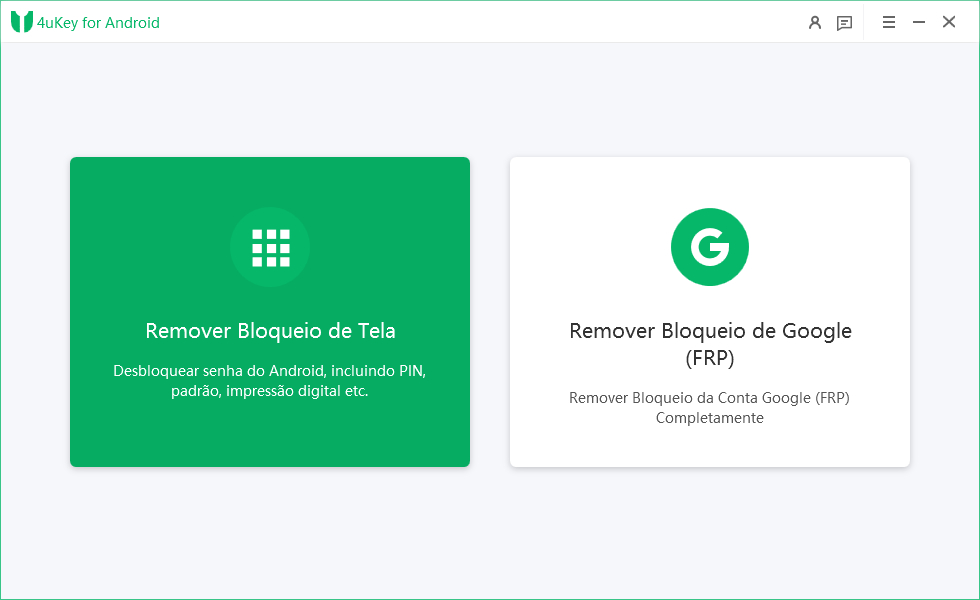
A continuação, selecione e confirme a versão do sistema operacional do seu dispositivo Samsung e leia a nota com atenção. Caso o Android 12/13/14 esteja em execução no seu celular, continue com as etapas a seguir. Se o seu dispositivo executa o Android 6/9/10, consulte a seguinte guia . Para usuários que usam dispositivos com Android 7/8, clique aqui .

Depois de selecionar "Android 12/13/14", o programa mostrará como configurar o dispositivo. É só seguir as instruções na tela passo a passo. Aguarde até que o dispositivo remova a conta do Google e, quando aparecer uma janela na tela do celular Samsung, toque em "Permitir" ou "OK".

Quando a conta do Google for removida com sucesso, você poderá usar seu dispositivo novamente. E isso támbem é tudo sobre como desbloquear celular Samsung pelo PC de Maneira Útil

Se você já configurou a conta Samsung no seu celular antes, pode usar o recurso " Find My Mobile " para remover o PIN, senha, padrão ou impressão digital da tela de bloqueio no seu Samsung Galaxy sem a conta do Google.
Dirige-se para site do" Find My Mobile ” e entre na sua conta Samsung.

Selecione "Desbloquear" no menu à direita e clique em "Desbloquear" novamente.
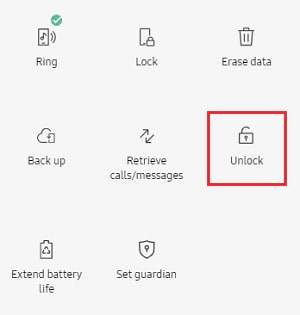
Agora, digite a senha da sua conta Samsung. Depois de alguns minutos, o seu dispositivo será desbloqueado automaticamente.

Não importa qual seja a situação, seja um bloqueio de pin, impressão digital, padrão ou um Face ID, ou um bloqueio do Google FRP, você pode usar o Tenorshare 4uKey for Android para removê-los com um clique. e você pode facilmente fazer tudo!
Quando há muitas tentativas incorretas de desbloqueio em um celular Samsung, ele será bloqueado temporariamente como uma medida de segurança. Normalmente, após cinco tentativas incorretas, o dispositivo é bloqueado por 30 segundos.O dispositivo pode até estar completamente bloqueado.
Sim, existem vários programas disponíveis para desbloquear celulares. Um dos mais recomendados é o Tenorshare 4uKey for Android. Este software é conhecido por sua eficiência e facilidade de uso. Ele permite que você remova a senha, PIN, padrão e até mesmo a impressão digital do seu dispositivo Android, sem a necessidade de conhecimentos técnicos avançados. Além disso, o Tenorshare 4uKey for Android também pode ser utilizado para desbloquear a proteção de redefinição de fábrica (FRP), facilitando o acesso ao dispositivo após uma redefinição de fábrica.
Neste guia apresentamos 3 maneiras viáveis de como desbloquear celular Samsung sem a conta do Google. Esperamos que os métodos sejam úteis para você desbloquear o seu dispositivo Android e, se quiser economizar tempo e problemas, recomendamos usar o Tenorshare 4uKey for Android para remover o bloqueio de tela do Android e ignorar a verificação da conta do Google.
então escreva sua avaliação
Por Miguel Coelho
2025-12-13 / Dicas do Android
Avalie Agora!